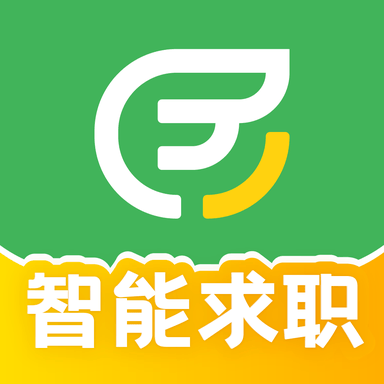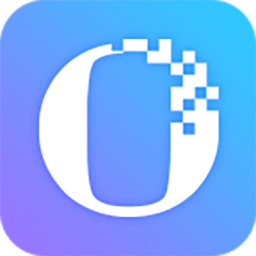如何免费将电脑上的PDF文件转换为Word文档的方法
2025-04-16 22:04:37作者:饭克斯
在现代办公和学习中,PDF文件与Word文档是两种常见的文件格式。尽管PDF文件因其格式稳定性和打印精度被广泛使用,但在编辑和修改时,Word文档却显得更加灵活和便捷。所以许多人常常需要将PDF文件转换为Word文档。幸运的是有许多免费的在线和离线工具可以帮助用户实现这一目标。本文将介绍几种简单易用的方法,以便您在不花费任何费用的情况下完成PDF到Word的转换。

方法一:使用在线转换工具
互联网提供了多种在线PDF到Word转换器,其中一些比较受欢迎的有Smallpdf、ILovePDF和PDF转Word。这些平台不仅易于使用,而且功能相对全面,支持批量转换。以下是使用在线工具的步骤:
打开浏览器访问您选择的在线转换工具网站。
在网站首页中找到“PDF转Word”功能,并点击进入。
上传您需要转换的PDF文件,通常支持拖拽上传或点击选择文件。
等待文件上传成功后,点击“转换”按钮,系统将自动进行转换。
转换完成后您可以下载生成的Word文档。保存到电脑中,便可进行编辑。
尽管大多数在线转换工具都是免费的,但有些可能对每日转换次数或文件大小设有限制。在使用这些工具时,请务必确保所上传的文件不包含敏感信息,以避免数据泄露的风险。
方法二:利用Google Docs
Google Docs不仅是一个强大的在线文档处理工具,同时也能实现PDF到Word的转换。它的使用同样免费,只需要一个Google账户即可。以下是具体操作步骤:
首先打开浏览器,登录您的Google账户,并访问Google Drive。
点击“新建”,然后选择“文件上传”,上传您需要转换的PDF文件。
上传完成后右击该文件,选择“用Google Docs打开”。
文件将会以可编辑的格式打开,您可以根据需要进行修改。
最后点击“文件”菜单,选择“下载”,再选择“Microsoft Word (.docx)”格式保存。
这种方式不仅支持PDF转Word,更可以进行在线编辑,为用户提供了灵活性。
方法三:使用Adobe Acrobat Reader
虽然Adobe Acrobat Reader是一款专业的PDF文档查看和编辑软件,但它也提供了限量的免费转换功能。如果您已经安装了这个软件,可以尝试以下步骤:
打开Adobe Acrobat Reader,点击“文件”,然后选择“打开”,找到并打开您要转换的PDF文件。
在顶部菜单中选择“导出PDF”,然后选择“Word”作为导出格式。
按照提示进行操作,可以保存为可编辑的Word文档。
Adobe Acrobat Reader的某些高级功能可能需要付费,但基础的PDF到Word转换功能通常是免费的。
将PDF文件转换为Word文档的需求在日常生活中十分常见,通过本文介绍的方法,您可以轻松找到适合自己的方式进行转换。无论是使用在线工具、Google Docs还是Adobe Acrobat Reader,这些方法都能帮助您在保证质量的情况下实现文件格式的转换。希望这些信息能为您带来帮助,提升您的工作效率!
相关攻略
- 如何解决电脑CPU使用率达100%的问题及其含义解析
- 如何提升天下霸图掌门号召力,助力游戏角色发展
- 如何去除ppt模板的背景音乐声音
- 如何在手机上下载Windows10并安装到电脑的详细步骤
- 如何在Word文档中有效复制文本框及其内容的详细步骤
- 如何在PDF文件中将文字浮于图片上方或将图片置于文字下方的方法解析
- 如何在WinForm中设计酷炫漂亮的用户界面实现视觉效果的技巧与案例分享
- 如何判断您的Windows10系统是否为正版实用方法汇总
- 如何解决Excel扩展名为xlsx的文件无法打开的问题
- 如何在Windows11中设置电脑的自动开关机功能
- 如何设置Word自动生成三级标题目录的详细指南
- 如何设置Word文档目录的页码对齐,让你的文档更加美观实用
- 如何在Windows10系统中进入安全模式的详细步骤解析
- 如何将PDF文件转换为可编辑的Word文档详细教程分享!
- 如何在台式电脑上设置定时开关机时间与方法解析
- 如何在电脑上设置自动开关机功能详解与步骤指南